Lagerhåndtering av innkommende laster for bestillinger og innkommende forsendelsesordrer
Denne artikkelen beskriver lagerhåndteringsprosessen for innkommende laster.
Hver innkommende last kan knyttes til ett eller flere ordrelinjeantall, og systemet kan også inneholde transportplaner. Hvis du vil ha mer informasjon om hvordan du oppretter og administrerer innkommende transport, kan du se Oversikt over transportstyring.
Oversikt: Hvordan innkommende laster opprettes, registreres og mottas
Høynivåillustrasjonen nedenfor viser en eksempelflyt for håndtering av innkommende arbeidsmengder for en bestilling. Vær oppmerksom på at hvis bestillingen kommer fra et annet ERP-system Microsoft Dynamics 365 Supply Chain Management (Enterprise Resource Planning) enn det, representeres den av en innkommende forsendelsesordre i lagerstyringsmodulen .
Leverandøren bekrefter bestillingen.
Prosessen begynner når en bestilling legges inn i systemet og deretter leveres til en leverandør, som bekrefter ordren. Bestillingen / den innkommende forsendelsesordren må finnes før du kan opprette en innkommende lastepost. Du kan imidlertid opprette den innkommende lasten selv om ordren ikke er bekreftet. For mer informasjon, se Godkjenne og bekrefte bestillinger.
Det opprettes en innkommende lastoppføring for å planlegge ankomsten og innholdet.
Den innkommende lasteposten representerer en leverandørforsendelse av én eller flere ordrer. Lasten forventes å ankomme lageret som én fysisk transportenhet (for eksempel et vognlass). Den innkommende lasteposten brukes til planlegging, og logistikkkoordinatoren kan spore lastens fremdrift fra leverandøren. Den brukes også til å registrere ordrelinjeantall og behandle fremdriften via lageroperasjoner, for eksempel ankomst og plasseringsarbeid. Laster kan opprettes automatisk eller manuelt. Automatisk oppretting kan utføres direkte basert på ordredataene eller forhåndsvarsel for forsendelse fra leverandøren, avhengig av oppsettet. Hvis du vil ha mer informasjon, kan du se Opprette eller endre en innkommende last.
Leverandøren bekrefter belastning fordele.
Når leverandøren fordeler lasten, bekrefter logistikk koordinatoren i det mottakende lageret lasteforsendelsen. Hvis mottaksfirmaet bruker modulen Transportstyring, utløser inngående forsendelsesbekreftelse andre lastebehandlingsprosesser som er knyttet til innkommende laster. Hvis du vil ha mer informasjon, se Bekrefte en last for forsendelse.
Lasten ankommer lageret, og arbeidere registrerer antall.
Når et vognlass mottas på lageret, registrerer lagermedarbeidere antallene i lasten. Når modulen Lagerstyring brukes, utfører arbeiderne registreringen med mobilenheter. Hvis du vil ha mer informasjon, kan du se Mottaksseddel mot bestillinger – registrering og delen Registrere vareantall som kommer i en inngående last.
Lasten oppdateres etter hvert som mottaket er fullført.
Hvis innstillingen for lagerstyringsparameteren Policy for fullførte bekreftelser for lastmottak for bestillinger er aktivert, oppdateres belastningen til Mottak fullført.
Registrerte belastningsantall posteres mot bestillinger.
Når lasteantallene er registrert som mottatt, må disse antallene posteres mot produktkvitteringen til firmaets lagerfinans for å registrere den fysiske lagerøkningen. Hvis du vil ha mer informasjon, kan du se Mottaksseddel mot bestillinger – mottaksseddel og Postere registrerte produktantall mot bestillinger.
Registrere vare antall som ankommer i en inngående last
Dynamics 365 Supply Chain Management støtter flere av de operative metodene for å registrere ankomsten av bestilte produkter via laster. Derfor kan du konfigurere systemet slik at det samsvarer med dine spesifikke forretningsbehov. Denne delen beskriver hvordan du kan registrere innkommende vareantall ved hjelp av mobilappen Warehouse Management når en innkommende last ankommer lageret. Først må lagermedarbeidere registrere vareantallene som er inkludert i lasteforsendelsen. Denne arbeidsflyten er bare tilgjengelig hvis følgende elementer finnes i systemet:
En innkommende lastpost som beskriver vareantallene som forventes i forsendelsen
Leverandøren bekrefter vanligvis den inngående lasteposten før forsendelsen kommer til lageret. Lasten har derfor statusen Sendt. Lagerarbeidere kan imidlertid også registrere vareantall for laster som har statusen Åpen eller Mottatt, avhengig av alternativet for oppsett.
En mobilapp for lagerstyring som er konfigurert til å støtte belastningsmottak og alle tilknyttede lageroppsett aktivert
Mobilappen Warehouse Management for mobilenheter støtter følgende arbeidsopprettelsesprosesser for mottak:
- Mottak (og plassering) av nummerskilt
- Mottak (og plassering) av lastvare
- Mottak (og plassering) av kombinerte skiltnumre, der feltet Identifikasjonsmetode for kildedokumentlinje for menyen på mobilenheten er satt til Mottak av lastvare. For mer informasjon, se Mottak av kombinerte skiltnumre.
Merknad
I en typisk mottaksflyt genererer systemet innkommende lagerarbeid for å ta antall som er registrert i mottakslokasjonen, og plassere dem i den vanlige lagringslokasjoner. Når menyelementprosesser for mobilenhet med plassering brukes, instruerer enheten arbeideren som registrerte lastantallet, om å utføre plasseringsarbeidet som en del av mottaksoppgaven. Når det gjelder andre flyter som regnes som totrinnsprosesser, behandles vanligvis bevegelsen til den innkommende beholdningen av en annen lagerarbeider. Det finnes imidlertid mange ulike konfigurasjonsalternativer for å styre flyten. I noen tilfeller er det kanskje ikke relevant å opprette lagerarbeid. I disse tilfellene kan arbeidspolicyene konfigureres slik at de ikke oppretter innkommende lagerarbeid. I andre tilfeller kan det være aktuelt å ta med en inspeksjons-/kvalitetsprosess.
Behandle avvik under registrering av inngående lasteantall
Lagerarbeidere kan utføre en delvis registrering av mottak av lasteantall. Hvert delvise mottak av lastantall oppretter deretter en egen lagertransaksjon som har mottaksstatusen Registrert for det registrerte antallet, og parti-ID-en refererer til den opprinnelige bestillingslinjen eller innkommende forsendelsesordrelinjen.
Undermottak av last
Når det kommer en last og vareantallene er mindre enn antallene som er angitt i lasteposten, kan mottakspersonell på lageret arbeide direkte i klienten for å bekrefte dette avviket ved å redusere antallet på lastelinjen, slik at det samsvarer med det faktiske antallet som ble mottatt og registrert.
Overmottak av last
Overmottak skjer når en last ankommer, og vareantallet overskrider forventet lastlinjeantall. Du kan kontrollere om og hvilken grad overmottak er tillatt under registrering av lasten.
Bruk feltet Overmottak for last for de relevante menyelementene for mobilenheter for å kontrollere hva som skjer når en lagerarbeider prøver å registrere en overlevering. Dette feltet er tilgjengelig for menyelementer for mobilenheter som bruker følgende typer arbeidsopprettelsesprosesser:
- Mottak (og plassering) av lastvare
- Mottak (og plassering) av kombinerte skiltnumre der feltet Identifikasjonsmetode for kildedokumentlinje er satt til Mottak av lastvare
Tabellen nedenfor forklarer hvilke alternativer som er tilgjengelige for feltet Overmottak for last.
| Verdi | beskrivelse |
|---|---|
| Tillat | Arbeidere kan registrere mottak av antall som overskrider det gjenstående uregistrerte antallet for en valgt last, men bare hvis det totale registrerte antallet ikke overskrider antallet på ordrelinjen som er knyttet til lasten (etter justering for overleveringsprosenten). |
| Blokker | Arbeidere kan ikke registrere mottak av antall som overskrider det gjenstående uregistrerte antallet for en valgt last (etter justering for overleveringsprosenten). En arbeider som prøver å registrere mottakene, får en feil og kan ikke fortsette før vedkommende registrerer et antall som er lik eller mindre enn det gjenstående uregistrerte lastantallet. Som standard kopieres verdien for overleveringsprosenten på en lastlinje fra den tilknyttede bestillingslinjen. Når feltet Overmottak for last er satt til Blokker, bruker systemet verdien for overleveringsprosent til å beregne det totale antallet som kan registreres for en lastlinje. Denne verdien kan imidlertid overskrives for individuelle laster etter behov. Denne virkemåten blir relevant ved mottaksflyter der noe av eller hele det overskytende antallet som representerer overleveringsprosenten på ordrelinjen, blir distribuert uproporsjonalt på tvers av flere laster. Her er et eksempelscenario:
I dette scenariet kan en mobilenhet brukes til å registrere det ekstra antallet for den siste lasten bare hvis lagersjefen øker overleveringsprosenten for den relevante lastlinjen fra standardverdien til en verdi som er stor nok, slik at hele overleveringen kan registreres med den endelige lasten. |
| Blokker bare for lukkede laster | Arbeidere kan overskride lastlinjeantall for åpne laster, men ikke for laster som har statusen Mottatt. |
Notat
Standardverdien for feltet Overmottak for last er Tillatt. Når denne verdien brukes, samsvarer virkemåten med standard virkemåte som var tilgjengelig før funksjonen Overmottak av lastantall ble introdusert i versjon 10.0.11.
Plassere de registrerte antallene
Når registreringen er fullført på mobilenheten, oppdaterer handlingen Registrering av mottatt antall beholdnings- og lagerpostene for å angi at antallene nå er i mottakssonen og er tilgjengelige for reservering. Et firmas lageroperasjoner krever imidlertid vanligvis at antallene flyttes fra mottakssonen til det vanlige lageret, slik at de påfølgende plukkprosessene kan finne sted. Instruksjoner for plasseringen registreres i plasseringsarbeidet som genereres automatisk når den innkommende lasten registreres som mottatt.
Når lagerarbeideren har fullført plasseringsarbeidet, registrerer og sporer systemet resultatet ved å oppdatere flere enheter, slik det er oppsummert i tabellen nedenfor.
| Entity | Oppdateringer | Merk |
|---|---|---|
| Belastning | Følgende felt oppdateres:
|
Verdien for Laststatus endres til Pågår når arbeideren starter plasseringsoppgaven for minst én linje med plasseringsarbeid. |
| ager transaksjoner av arbeid som det tilknyttede antallet er plassert for | Feltene Mottak og Sted, og andre relevante felt, oppdateres for å gjenspeile bevegelsen fra mottaksstedet til lagringsstedet. | Verdien Mottaksstatus for lagertransaksjonen for bestillingen forblir Registrert. |
| Lagerplassering | Verdien Arbeidsstatus endres til Lukket. |
Merk en belastning som fullført
Bakgrunnsprosesser, arbeidere og brukere kan kjøre prosessen Mottak fullført for å angi at det ikke vil bli registrert noe mer mot en bestemt belastning. Administratorer kan planlegge automatisk behandling ved å konfigurere en satsvis jobb som beskrevet i følgende prosedyre. Webklientbrukere kan gjøre det ved hjelp av Last eller siden Arbeidsområde for innkommende lastplanlegging. Arbeidere som bruker mobilappen Lagerstyring, kan gjøre det ved hjelp av et menyelement som er definert med en Aktivitetskode-verdi som er Bekreftelse på fullført mottak. I tillegg til å oppdatere feltene Laststatus og Dato og klokkeslett for fullført lastmottak kan arbeidere og brukere også angi en følgeseddel-ID og dokumentdato under prosessen for Mottak fullført (avhengig av hvordan alternativet Registrer fullført følgeseddel for mottak er satt på siden Lagerstyringsparametere).
Følg denne fremgangsmåten for å velge hvordan belastningen som er knyttet til bestillinger, skal fullføres.
- Gå til Lagerstyring > Oppsett > Lagerstyringsparametere.
- Åpne Laster-fanen.
- I feltet Registrer fullført følgeseddel for mottak velger du om en bruker eller arbeider må angi en følgeseddel-ID når du bekrefter at mottaket er fullført. Velg ett av følgende alternativer:
- Aldri – Arbeideren eller brukeren trenger aldri å angi en følgeseddel-ID når han bekrefter at mottaket er fullført.
- Alltid – arbeideren eller brukeren må alltid oppgi en følgeseddel-ID og en dokumentdato for hver mottatte forsendelse.
- Valgfritt – Arbeideren eller brukeren kan velge om han vil angi følgeseddel-ID når bekreftelsen på at mottaket er fullført. Dokumentdatoen kan også stå tom (går som standard til dagens dato).
- Sett Policy for fullførte bekreftelser for lastmottak for bestillinger til en av følgende verdier:
- Deaktivert – Belastninger angir ikke om innkommende mottak er fullført. Med denne innstillingen er det en risiko for at den periodiske oppgaven for Oppdater mottakssedler-kostnadsoppdateringen kan kjøres midt i en innkommende registreringsprosess.
- Aktivert – Når prosessen Mottak fullført er kjørt , oppdateres laster med verdien Fullført last og -klokkeslett (og relaterte forsendelser tilordnes en følgeseddel-ID). Den periodiske oppgaven Oppdater mottakssedler-kostnadsoppdateringen ser etter disse verdiene for å sikre at den bare behandler laster som er fullstendig mottatt, og dette er spesielt viktig hvis du tillater overmottak eller undermottak.
- Aktivert med automatisk postering – Dette alternativet fungerer akkurat som alternativet Aktivert , men verdien for Last inn status oppdateres også til Mottatt, og feltet Produkt kvitteringsbehandling status på lasten blir tilgjengelig for bruk med den påfølgende posteringsprosessen for produktmottak . Du kan ikke bruke denne innstillingen hvis du tillater flere mottakssedler per last.
- Hvis du angir feltet Policy for fullførte bekreftelser for lastmottak for bestillinger til Aktivert med automatisk postering og ønsker at Mottak fullført-prosessen skal kjøres automatisk, går du til Lagerstyring > Periodiske oppgaver > Mottak fullført for å sette opp tidsplanen for satsvis behandling. (Dialogboksen Mottak fullført er kun tilgjengelig når Policy for fullførte bekreftelser for lastmottak for bestillinger er angitt til Aktivert med automatisk postering.)
Merknad
Du kan bruke feltverdiene Laststatus og Behandlingsstatus for mottaksseddel som filterkriterier for den periodiske oppgaven for Oppdater mottakssedler-kostnadsoppdateringen. Avhengig av hvordan alternativet Registrer fullført følgeseddel for mottak er satt på siden Lagerstyringsparametere, kan det også hende at mottaksprosessen for bestillingsprodukt kan bruke den registrerte følgeseddel-ID-en som en del av den periodiske oppgaven Oppdater produktmottak.
Postere registrerte produktantall mot bestillinger
Når inngående produktantall er registrert i systemet, blir de tilgjengelige for reservering i forbindelse med salg og andre utgående og interne operasjoner. Systemet oppdaterer imidlertid ikke lagerkontoene (midlertidige) ennå. Denne oppdateringen kan bare forekomme når operasjonsteamet posterer de registrerte produktkvitteringene.
For å åpne en side der de kan postere en produktkvittering, kan medlemmer av operasjonsteamet følge ethvert av disse trinnene:
- Åpne den relevante lastposten, og velg deretter Produktkvittering.
- Gå til Lagerstyring > Periodiske oppgaver > Oppdater produktkvitteringer, og angi deretter lasten som skal posteres, i feltet Last-ID.
- Åpne den relevante bestillingen, og velg deretter Produktkvittering.
- Gå til Innkjøp og leverandører > Bestillinger > Mottar produkter > Postering av produktkvitteringsjobb.
Handlingen Produktkvittering som er tilgjengelig på Last-siden (og på den tilsvarende siden for oppdateringsjobben, siden Oppdater produktkvitteringer) kan oppdatere produktkvitteringsantall bare på bestillingsantall som har statusen Registrert. Handlingen Produktkvittering som er tilgjengelig på siden Bestilling, kan imidlertid inkludere antall i begge behandlingsstatusene (Bestilt og Registrert). Den kan også styre omfanget av produktkvitteringspostering ved hjelp av flere parametere, for eksempel Motta nå-antall og Registrerte antall og tjenester.
Bare ordrer med statusen Bekreftet kan være produktkvittering – postert. For ubekreftede bestillinger vil handlingen Produktkvittering vises som utilgjengelig.
Postere registrerte antall fra Last-siden
For produktkvittering – poster registrerte antall fra Last-siden må følgende forutsetninger være på plass:
- Lasten må ha minst én antallsenhet som har statusen Registrert.
- Laststatusen må være Sendt.
- Bestillingen som er knyttet til lasten, må ha statusen Bekreftet.
Notat
Hvis laststatusen ikke er satt til Sendt, vil systemet automatisk bekrefte lasten før det kjører produktkvitteringsoppdateringen. (Laststatusen settes til Sendt når en bruker registrerer lastens innkommende forsendelse.)
Til ankomstregistreringene av typen produktkvittering – poster som er knyttet til en valgt last, velger arbeideren handlingen Produktkvittering på Last-siden. Siden som åpnes, har følgende nøkkeldetaljer:
- Antall-feltet i Parametere-delen i fanen Innstillinger viser det registrerte antallet. Ingen andre alternativer er tilgjengelig her.
- Rutenettet på hurtigfanen Oversikt viser alle bestillingene som er inkludert i den valgte lasten.
- Rute nettet på hurtigfanen Linjer viser alle ordrelinjer som har et registrert antall.
Notat
Antall for ordrelinjer som vises i fanen Linje, beregnes annerledes, avhengig av om funksjonen Tillat flere produktkvitteringer per last er tilgjengelig og aktivert i din versjon av Supply Chain Management.
| Versjon | Beregning |
|---|---|
| Versjoner før versjon 10.0.10, og nyere versjoner der funksjonen Tillat flere produktkvitteringer per last ikke er aktivert | Linjeantallet er summen av alle registrerte antall for denne bestillingslinjen, uansett om registreringen ble utført over flere laster, uavhengig av lasten, fra en mobilenhet eller fra klienten. |
| Versjon 10.0.10 og senere, der funksjonen Tillat flere produktkvitteringer per last er aktivert | Linjeantallet er summen av alle registrerte antall for lastposten som handlingen Produktkvitteringpostering ble startet fra. |
Når brukeren velger OK for å bekrefte produktkvitteringspostering, utfører systemet følgende nøkkeloppdateringer for de aktuelle enhetene.
| Entity | Oppdateringer |
|---|---|
| Lagertransaksjon for bestillingen som det er inkludert linjeantall for i posteringsomfanget | Følgende felt er oppdatert (men vær oppmerksom på at det også er flere andre oppdateringer):
|
| Lasten som brukeren posterte produktkvitteringen fra | Oppdateringer for lastene vil være avhengig av versjonen som brukes, og innstillingen i feltet Tillat flere produktkvitteringer per last. Reglene er beskrevet i tabellen som vises senere i denne delen. |
Feltet Tillat flere produktkvitteringer per last lar selskaper velge en policy for mottak av innkommende last. Avhengig av driftsflytene kan firmaer velge å tillate eller forby flere produktkvitteringsposteringer for den samme lasten. Det anbefales at logistikkansvarlig setter feltet Tillat flere produktkvitteringer per last til én av følgende verdier:
- Nei , Velg denne verdien hvis lagerfunksjonærer alltid registrerer alle ordreantall som ankommer med hver last innen en angitt tid ramme. Hvis noen av lastantallene ikke er registrert, forutsetter systemet at de ikke ble mottatt eller ikke var i lasten, og bør derfor ikke betraktes som en del av lasten. Produktkvitteringsposteringen som kjøres fra en last, bruker samme antakelse. I tillegg til produktkvittering – oppdatering av alle de registrerte antallene (hovedfunksjonen), deklarerer det at lasten er komplett og lukket for ytterligere behandling. I dette tilfellet blir alle lastlinjeantall automatisk oppdatert til registrerte antall, lastlinjer som ikke har registrerte antall, blir slettet, og laststatusen endres til Mottatt.
- Ja , Velg denne verdien hvis lagermottaksmedarbeidere trenger mer tid til å registrere alle antallene på lasten som ankom, men i mellomtiden må du produktkvittering – postere antallene som allerede er registrert. I dette tilfellet vil logistikkansvarlig ønske å holde en last åpen, selv etter at produktkvitteringsposteringsjobben er kjørt, slik at gjenstående lastantall kan registreres og produktkvitteringen oppdateres til finans på løpende basis.
- Spør – Velg denne verdien hvis praksisen for lastmottak er blandet, og det kreves en avgjørelse hver gang posteringen av produktmottak kjøres.
Tabellen nedenfor oppsummerer virkningene av innstillingen Tillat flere produktkvitteringer per last.
| Tillat flere produktkvitteringer per last | Lastantall | Laststatus | Merk |
|---|---|---|---|
| Når dette feltet ikke er tilgjengelig (versjoner før 10.0.10) | Lastantallet settes slik at det tilsvarer det registrerte antallet. Hvis lastantallet oppdateres til 0 (null), som betyr at det ikke er foretatt noen registrering, slettes lastlinjen. Hvis det ikke finnes noen lastlinjer i lasten, blir lasten slettet. |
Mottas | Hvis det finnes flere laster for ordrelinjens registrerte antall, blir bare statusen for lasten som mottaket ble postert fra, oppdatert til Mottatt. |
| Nei | Lastantallet settes slik at det tilsvarer det registrerte antallet som er knyttet til last-ID-en. Hvis det ikke er registrert noen last-ID for lagertransaksjonen, blir virkemåten den samme som i versjoner før 10.0.10. |
Mottas | |
| Ja | Ingen oppdateringer | Mottatt, hvis det totale registrerte lastantallet er lik eller mer enn belastningsantallet | |
| Ja | Ingen oppdateringer | Sendt eller I arbeid, hvis det totale registrerte belastningsantallet er mindre enn belastningsantallet |
Når feltet Laststatus er satt til Mottatt, kan det ikke foretas flere produktkvitteringsposteringer for denne lasten. Arbeideren kan imidlertid registrere det gjenstående ordreantallet mot den mottatte lasten under følgende betingelser. (Hvis du ha mer informasjon, kan du se delen Overmottak av last tidligere i denne artikkelen.)
- Versjonen av Supply Chain Management er eldre enn versjon 10.0.11.
- Funksjonen Overmottak av lastantall er aktivert, og feltet Overmottak for lastlinjeantall på menyen på mobilenheten for lastevarens mottakshandling er satt til Tillat. (Per Supply Chain Management versjon 10.0.32 er funksjonen Overmottak for belastningsantall aktivert som standard. Denne funksjonen er obligatorisk og kan ikke slås av fra og med Supply Chain Management versjon 10.0.36.)
For produktkvitteringspostering av flere registrerte lastantall mot en last som har statusen Mottatt, må brukeren kjøre posteringshandlingen fra den tilknyttede bestillingen.
Postere registrerte antall fra Bestilling-siden
For produktkvitteringspostering av registrerte antall fra Bestilling-siden må brukeren fullføre følgende oppgaver før vedkommende velger handlingen Produktkvittering:
- Angi Antall-feltet i Parametere-delen i fanen Innstillinger til Registrert antall.
- Angir numrene på bestillingene som skal tas med i posteringen, i feltet Produktkvittering.
Notat
Linjeantallet som inkluderes i posteringsomfanget, er summen av alle registrerte antall for ordrelinjen, uansett om antallsregistreringen er utført over flere laster, uavhengig av lasten, fra en mobilenhet eller fra klienten. Den samme regelen gjelder når produktkvitteringspostering kjøres fra en last, hvis dette er gjort der feltet Tillat flere produktkvitteringer per last enten ikke er tilgjengelig eller ikke er aktivert.
Når brukeren velger OK for å bekrefte produktkvitteringspostering, utfører systemet følgende nøkkeloppdateringer for de aktuelle enhetene.
| Entity | Oppdateringer |
|---|---|
| Lagertransaksjon for bestillingen som det er inkludert linjeantall for i posteringsomfanget | Følgende felt er oppdatert (men vær oppmerksom på at det også er flere andre oppdateringer):
|
| Belastning | Oppdateringer for lastene avhenger av om feltet Tillat flere produktkvitteringer per last er tilgjengelig og aktivert. Reglene er beskrevet i den neste tabellen. |
Tabellen nedenfor oppsummerer virkningene av innstillingen Tillat flere produktkvitteringer per last.
| Tillat flere mottakssedler per belastning | Lastantall | Laststatus | Merk |
|---|---|---|---|
| Når dette feltet enten er deaktivert eller ikke tilgjengelig (i versjoner før 10.0.10) | Ingen oppdateringer | Det utføres ingen oppdateringer. (Statusen forblir Åpen, Sendt eller Pågår.) | Fordi produktkvitteringsposteringen startes fra en bestilling, har ikke oppdateringslogikken informasjon om tilknytningen mellom de registrerte antallene innenfor sitt omfang og lastene som registreringen ble registrert mot. Derfor kan den ikke velge lasten for statusoppdateringen. |
| Aktivert | Ingen oppdateringer | En av følgende handlinger inntreffer:
|
Velge riktig alternativ for produktkvitteringspostering for logistikkoperasjoner
Som beskrevet tidligere tilbyr systemet to alternativer for produktkvitteringspostering. Du kan få tilgang til alternativene på følgende steder:
- På Last-siden eller fra menyen Lagerstyring > Periodiske oppgaver som en oppdateringsjobb
- På siden Bestilling eller fra menyen Innkjøp og leverandører > Bestillinger > Mottar produkter som en oppdateringsjobb
Firmaer som bruker laster til å planlegge og administrere transport og lagerhåndtering av innkommende ordrer, anbefales å bruke følgende funksjoner, som er utformet for å fungere med laster:
- Last inn varemottakshandlinger på lagerets mobilenheter for å registrere produktantallet ankomst mot lasten
- Posteringshandlinger for produktmottak som startes fra en belastning, for å oppdatere lagerfinansen
Notat
Andre funksjoner for antallsregistrering produktkvitteringspostering kan brukes til å støtte de tilsvarende inngående driftsprosessene. Hvis du imidlertid bruker dem om hverandre sammen med eller i stedet for de dedikerte funksjonene for laster, kan du redusere nøyaktigheten på dataene til lastpostene og dermed sømløsheten i lasthåndteringsflyter.
Eksempelscenarioer
Klargjøre systemet for kjøring av eksempelscenarioene
For å gå gjennom eksempelscenarioene som beskrives i denne delen, må du først kontrollere at alle de nødvendige funksjonene er aktivert for systemet. De nødvendige demodataene må også være tilgjengelige i systemet.
Aktivere de nødvendige funksjonene
Disse scenarioene krever funksjonen Flere produktkviteringsposteringer per last og dennes forutsetningsfunksjon. Administratorer kan aktivere disse funksjonene ved å følge disse trinnene.
- Åpne arbeidsområdet Funksjonsbehandling. (Hvis du vil ha fullstendig informasjon om hvordan du finner og bruker dette arbeidsområdet, kan du se Oversikt over funksjonsbehandling.)
- Kontroller at funksjonen Tilknytt lagertransaksjoner for bestilling med last er aktivert i Funksjonsbehandling. Denne funksjonen er obligatorisk fra og med Supply Chain Management versjon 10.0.21. Derfor er den aktivert som standard, og kan ikke deaktiveres.
- Kontroller at funksjonen Posteringer av flere mottakssedler for last er aktivert i Funksjonsbehandling. Denne funksjonen er obligatorisk fra og med Supply Chain Management versjon 10.0.36. Derfor er den aktivert som standard, og kan ikke deaktiveres.
Aktivere eksempeldata
For å arbeide deg gjennom disse scenarioene ved å bruke de angitte eksempelpostene og -verdiene må du bruke et system der standard demodata er installert. Du må også velge den juridiske enheten USMF før du begynner.
Legge til et menyelement for mottak av lastvarer når en mobilenhet brukes
Før lagermottaksassistenter kan bruke en mobilenhet til å registrere innkommende beholdning som er knyttet til en last, må du opprette et menyelement for mobilenheter for dette formålet.
I denne delen skal du opprette et menyelement på en mobilenhet og legge det til på en eksisterende meny. En lagerarbeider kan deretter velge menyelementet i mobilappen Lagerstyring.
Gå til Lagerstyring > Oppsett > Mobilenhet > Menyelementer på mobilenheten, og kontroller at menyen på mobilenheten inkluderer et menyelement med følgende innstillinger:
- Modus:Arbeid
- Arbeidsopprettingsprosess:Last inn varemottak
- Generer nummerskilt:Ja
Du kan la alle andre innstillinger være som standardverdiene.
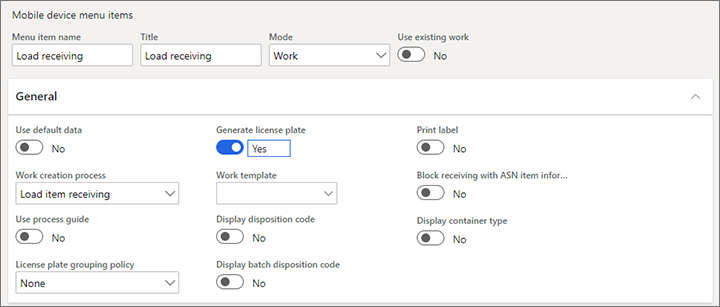
Hvis du vil ha mer informasjon om hvordan du definerer menyelementer for mobilenheter, kan du se Definere mobilenheter for lagerarbeid.
Når du er ferdig med å definere menyelementet, går du til Lagerstyring > Oppsett > Mobilenhet > Menyelementer på mobilenheten og legger til elementet i menystrukturen på mobilenhetene.
Eksempelscenario 1: Registrere en last der noen varer mangler
Dette scenarioet viser hvordan du registrerer antall for en inngående last, der ikke alle de forventede antallene finnes. Deretter vises det hvordan du posterer produktkvitteringen for bestillingen.
Opprette en last for å planlegge mottaket av en bestilling
I denne fremgangsmåten oppretter du en bestilling og en tilknyttet last manuelt. Deretter oppdaterer du lasten for å simulere at den er sendt fra leverandøren (som oppdaterer laststatusen). Lagerplanleggere kan deretter filtrere laster etter laststatus for å finne forventede innkommende laster.
Gå til Innkjøp og leverandører > Bestillinger > Alle bestillinger.
Velg Ny.
I dialogboksen Opprett bestilling angir du feltet Leverandørkonto til 1001.
Velg OK for å lukke dialogboksen og opprette bestillingen.
Den nye bestillingen inneholder allerede en linje under Bestillingslinjer. Angi følgende verdier for denne linjen:
- Varenummer:A0001
- Lager:24
- Antall:10
I handlingsruten, i fanen Kjøp velger du Handlinger > Bekreft. Ordrestatusen er nå Bekreftet.
I handlingsruten, i fanen Lager velger du Handlinger > Arbeidsområde for planlegging av innkommende last.
På siden Arbeidsområde for planlegging av innkommende last, i handlingsruten, i fanen Forsyning og behov, velger du Legg til > Til ny last.
I dialogboksen Tilordning av lastmal angir du feltet Lastmal-ID til 20' beholder.
Velg OK for å lukke dialogboksen og gå tilbake til arbeidsområdet.
I Laster-delen velger du Last-ID for å åpne den nylig opprettede lasten.
Gå gjennom lasthodet og linjedetaljene, legg merke til følgende punkt:
- På hurtigfanen Last er feltet Laststatus satt til Åpen.
- I delen Lastlinjer finnes det en enkelt linje der Antall-feltet er satt til 10 og feltet Antall for arbeid opprettet er satt til 0 (null).
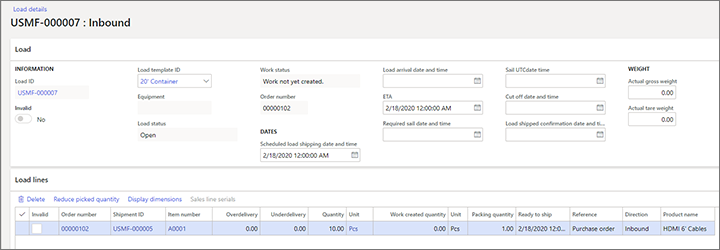
I handlingsruten, i fanen Send og motta, velger du Bekreft > Innkomende forsendelse. Legg merke til at Laststatus er endret til Sendt.
Noter verdien for Last-ID, slik at du kan bruke den i neste fremgangsmåte.
Registrere mottak av antallene som ble mottatt i lasten
Når lasten i lagermottakssonen, registrerer en mottaksarbeider lastantallet på en mobilenhet.
Bruk mobilenheten til å logge på lager 24. (I standard demodata logger du deg på ved å bruke 24 som bruker-ID og 1 som passord.)
Velg menyelementet Mottak av lastvare, som du opprettet for dette scenarioet.
Følg instruksjonene for dataregistrering på skjermen for å angi følgende verdier. (Rekkefølgen kan variere, avhengig av hvilken mobilenhet eller emulator du bruker.)
- Last – Angi last-ID-en du opprettet i forrige fremgangsmåte.
- Vare – Angi A0001, som er varen som forventes for denne belastningen.
- Antall – Angi 9 som det faktiske antallet som finnes på belastningen. Merk at dette antallet er mindre enn forventet antall.
Fortsett med å gå gjennom arbeidsflyten, la alle andre felt stå tomme eller settes til standardverdiene, til enheten informerer deg om at arbeidet er fullført.
Lastmottaksoppgaven er nå fullført, og mottaksassistenten kan gå videre til sin neste oppgave. Lagermottakspersonell vil imidlertid til slutt gå gjennom lastposten, og vil kunne se at det mottatte antallet var mindre enn forventet antall. Deretter fullfører de følgende fremgangsmåte ved hjelp av webklienten.
Gå til Lagerstyring > Laster > Alle laster.
I listen finner du lasten du nettopp mottok. (Du må kanskje merke av for Vis lukket for å inkludere innkommende laster med lastestatusen Sendt.) Velg deretter koblingen i kolonnen Last-ID for å åpne lasten.
I lastposten kan du legge merke til at verdien for Laststatus forblir Sendt, men verdien for Antall for arbeid opprettet på lastlinjen er endret til 9.
Gå til Innkjøp og leverandører > Bestillinger > Alle bestillinger.
I listen finner du innkjøpet du nettopp mottok, og deretter velger du koblingen i Bestilling-kolonnen for å åpne ordren. \
I hurtigfanen Bestillingslinjer velger du Beholdning > Vis > Transaksjoner.
Se gjennom detaljene for de to bestillingstransaksjonene. (Du må kanskje tilpasse siden Lagertransaksjoner for å se feltet Last-ID på rutenettet.) Du skal se to transaksjoner:
- Transaksjonen som har et mottak i Registrert-status, representerer registreringsantallet på 9 som ble kjørt mot en bestemt last ved hjelp av mobilenheten. Last-ID er knyttet til den aktuelle transaksjonen.
- Transaksjonen som har et mottat i Bestilt-status, representerer det gjenværende uregistrerte ordrelinjeantallet på 1.
Produktkvittering – postere de registrerte lastantallene mot bestillinger
I denne fremgangsmåten skal du produktkvittere og postere beholdningen som du har registrert for en last. Som et resultat vil den mottatte beholdningen og de relaterte kostnadene legges til i firmaets økonomimodul.
Gå til Lagerstyring > Laster > Alle laster.
I listen finner du lasten du mottok. (Du må kanskje merke av for Vis lukket for å inkludere innkommende laster med lastestatusen Sendt.) Velg deretter koblingen i kolonnen Last-ID for å åpne lasten.
I handlingsruten, i fanen Send og motta, velger du Motta > Produktkvittering. Hvis du blir bedt om å bekrefte handlingen, velger du Ja.
I dialogboksen Posterer produktkvittering, hurtigfanen Linjer, må du inspisere rutenettet. Du skal se bestillingslinjen som antallet er registrert for, mot den valgte lasten.
Notat
I versjoner der funksjonen Flere produktkviteringsposteringer per last ikke er tilgjengelig eller aktivert, er standardantallet som vises i rutenettet Lastlinjer, det totale antallet som er registrert for alle laster som er knyttet til bestillingslinjen.
I hurtigfanen Oversikt inspiserer du feltet Produktkvittering i rutenettet. Legg merke til at dette er angitt til et tall som inkluderer ID-en til den valgte lasten.
Velg OK for å postere produktkvitteringen og lukke dialogboksen Posterer produktkvittering.
Du kommer tilbake til lastdetaljene. Legg merke til følgende punkt:
- Feltet Laststatus er nå satt til Mottatt.
- På lastlinjen er Antall-verdien for lasten endret fra 10 til 9 stk. for å samsvare med det registrerte antallet, men verdien for Antall for arbeid opprettet forblir 9.
Hvis innkjøpsteamet ikke forventer at leverandøren leverer det gjenstående ordreantallet på 1, kan det lukke ordren ved å oppdatere linjens leveringsrest til 0. Hvis det derimot snart viser seg at den manglende delen ankom i den opprinnelige lasten, kan lagerpersonell utføre en av følgende handlinger:
Registrer antallet mot samme last. I dette tilfellet blir feltet Laststatus tilbakestilt til Sendt, og verdien for Antall for arbeid opprettet oppdateres til 10. Dette valget er bare tilgjengelig i følgende situasjoner:
- Funksjonen Overmottak av lastantall er ikke tilgjengelig eller er ikke aktivert. (Per Supply Chain Management versjon 10.0.32 er funksjonen Overmottak for belastningsantall aktivert som standard. Denne funksjonen er obligatorisk og kan ikke slås av fra og med Supply Chain Management versjon 10.0.36.)
- Funksjonen Overmottak av lastantall er tilgjengelig og aktivert, og feltet Overmottak for lastlinjeantall er satt til Tillat. (Per Supply Chain Management versjon 10.0.32 er funksjonen Overmottak for belastningsantall aktivert som standard. Denne funksjonen er obligatorisk og kan ikke slås av fra og med Supply Chain Management versjon 10.0.36.)
Legg til antallet i en ny eller eksisterende last, og behandle den på vanlig måte.
Registrer og/eller motta antallet på en måte som ikke involverer lasthåndtering.
Eksempelscenario 2: Registrere antall som ankommer på flere innkommende laster der noen varer mangler
I dette scenarioet blir en innkommende levering som er knyttet til en enkelt bestillingslinje, delt inn i to laster. En bestillingslinje kan for eksempel deles opp i flere laster på grunn av fysiske lastbegrensninger på vekt og/eller volum.
Dette scenarioet viser også hvordan du behandler flere produktkvitteringsposteringer for den samme lasten. Du registrerer antall som kommer på flere innkommende laster, men antallene samsvarer ikke med det forventede antallet. Kostnadsoppdateringer som skjer via produktkvitteringsposteringen, utføres flere ganger for samme last.
Definere policyer for lastmottak
I denne fremgangsmåten skal du aktivere flere produktkvitteringsposteringer fra den samme lasten.
- Gå til Lagerstyring > Oppsett > Lagerstyringsparametere.
- I fanen Laster setter du feltet Tillat flere produktkvitteringer per last til Ja.
Opprette to laster for å planlegge mottaket av en bestilling
I denne fremgangsmåten oppretter du en bestilling og to laster. Deretter oppdaterer hver last manuelt for å simulere at den er sendt av leverandøren (som oppdaterer laststatusen). Lagerplanleggere kan deretter filtrere laster etter laststatus for å finne forventede innkommende laster.
Du vil også lære hvordan du angir bestillingslinjen slik at du kan motta et antall som er 20 prosent høyere enn antallet som er angitt for linjen.
Gå til Innkjøp og leverandører > Bestillinger > Alle bestillinger.
Velg Ny.
På hurtigfanen Leverandør setter du feltet Leverandørkonto til 1001 og velger deretter OK.
Den nye bestillingen åpnes, og den inneholder en tom linje i rutenettet Bestillingslinjer. Angi følgende verdier for denne ordrelinjen:
- Varenummer:A0001
- Lager:24
- Antall:10
På hurtigfanen Linjedetaljer, i fanen Levering, setter du feltet Overlevering til 20.
I handlingsruten, i fanen Kjøp velger du Handlinger > Bekreft. Ordrestatusen er nå Bekreftet.
I handlingsruten, i fanen Lager velger du Handlinger > Arbeidsområde for planlegging av innkommende last.
På siden Arbeidsområde for planlegging av innkommende last, i handlingsruten, i fanen Forsyning og behov, velger du Legg til > Til ny last.
I dialogboksen Tilordning av lastmal angir du feltet Lastmal-ID til 20' beholder. I fanen Detaljer endrer du Antall-verdien fra 10 til 5 for å delvis legge til antallet på bestillingslinjen.
Velg OK for å bruke innstillingene og lukke dialogboksen.
Gjenta trinn 8 til og med 10 for å opprette en ny last. Denne gangen skal Antall-feltet allerede være satt til 5.
På siden Arbeidsområde for planlegging av innkommende last, i rutenettet Laster, velger du verdien for Last-ID for den første lasten du opprettet. Siden Lastdetaljer vises med den valgte belastningen. Følg disse trinnene:
- I handlingsruten, i fanen Send og motta, velger du Bekreft > Innkomende forsendelse.
- Legg merke til at verdien for Laststatus er endret til Sendt.
- Velg lukkeknappen for å gå tilbake til siden Arbeidsområde for planlegging av innkommende last.
Gjenta det forrige trinnet for den andre lasten du opprettet.
Noter deg de to verdiene for Last-ID som vises i rutenettet Laster.
Registrer delvis mottak av antallene som ble ankom i første last, og poster de registrerte lastantallene
Når lasten ankommer lagermottakssonen, registrerer en mottaksarbeider lastantallet på en mobilenhet. Den registrerte beholdningen som er knyttet til en last, blir deretter oppdatert i firmaets økonomimodul ved å postere produktkvitteringen for bestillingen, basert på lasten.
Denne fremgangsmåten viser hvordan en mottaksassistent registrerer lastantall på en mobilenhet.
Bruk mobilenheten til å logge på lager 24. (I standard demodata logger du deg på ved å bruke 24 som bruker-ID og 1 som passord.)
Velg menyelementet Mottak av lastvare, som du opprettet for dette scenarioet.
Følg instruksjonene for dataregistrering på skjermen for å angi følgende verdier. (Rekkefølgen kan variere, avhengig av hvilken mobilenhet eller emulator du bruker.)
- Last – Angi den første laste-ID-en du opprettet i forrige fremgangsmåte.
- Vare – Angi A0001, som er varen som forventes for denne belastningen.
- Antall – Angi 3. Merk at dette antallet er mindre enn forventet antall. For dette scenarioet må du tenke at du, som mottaksassistent, ikke har tid til å registrere alle antallene for denne lasten. Senere i denne fremgangsmåten skal du registrere de gjenværende delene ved å gjenta dette trinnet og sette Antall-feltet til 2.
Fortsett med å gå gjennom arbeidsflyten, la alle andre felt stå tomme eller settes til standardverdiene, til enheten informerer deg om at arbeidet er fullført.
I webklienten går du til Lagerstyring > Laster > Alle laster.
I listen finner du lasten du nettopp mottok, og velger Last ID-verdien for å åpne lasten. Legg merke til at verdien for Laststatus forblir Sendt, men verdien for Antall for arbeid opprettet på lastlinjen er endret til 3.
I handlingsruten, i fanen Send og motta, velger du Motta > Produktkvittering. Hvis du blir bedt om å bekrefte handlingen, velger du Ja.
I dialogboksen Posterer produktkvittering går du gjennom, men endrer ikke verdiene som vises, og deretter velger du OK.
Du kommer tilbake til siden Lastdetaljer for den valgte lasten. Legg merke til følgende punkt:
- Feltet Laststatus forblir satt til Sendt.
- På lastlinjen forblir Antall-verdien for lasten 5 stk., som er det opprinnelige lastantallet, og verdien for Antall for arbeid opprettet forblir 3.
Fullfør registreringen av det gjenværende antallet i denne lasten ved å gjenta denne fremgangsmåten. I trinn 3 setter du imidlertid Antall-feltet til 2.
Mottaksoppgaven for den første lasten er nå fullført. Det er opprettet to produktkvitteringsjournaler, én for hver av de to produktkvitteringsoppdateringene som du kjørte.
Registrer mottak av antallene som ble mottatt på den andre lasten, og kontoen for det overførte antallet
I dette scenarioet vil mottaksassistenten registrere inngående et antall som overskrider antallet som finnes i lasten. Overmottak vil være tillatt fordi systemet er konfigurert til å tillate overlevering.
Bruk mobilenheten til å logge på lager 24. (I standard demodata logger du deg på ved å bruke 24 som bruker-ID og 1 som passord.)
Velg menyelementet Mottak av lastvare, som du opprettet for dette scenarioet.
Følg instruksjonene for dataregistrering på skjermen for å angi følgende verdier. (Rekkefølgen kan variere, avhengig av hvilken mobilenhet eller emulator du bruker.)
- Last inn – Angi den andre laste-ID-en du opprettet tidligere.
- Vare – Angi A0001, som er varen som forventes for denne belastningen.
- Antall – Angi 7, som er det gjenstående antallet som leverandøren er autorisert til å levere som en del av det totale bestillingsantallet på 12 (der 10 er det opprinnelige ordreantallet og 2 er det tillatte overleveringsantallet på 20 prosent). Husk at 5 stk. allerede er registrert mot den første lasten.
Den andre lasten er nå oppdatert med antallet 7, og produktkvitteringen kan oppdateres basert på dette antallet.